
負責Windows音頻操作系統計算機上的聲音的主要服務是“Windows音頻”。但是,它恰好是由於故障或簡單地工作而斷開連接,這導致無法在PC上收聽聲音的不可能性。在這些情況下,有必要運行它或重新啟動。讓我們看看它是如何完成的。
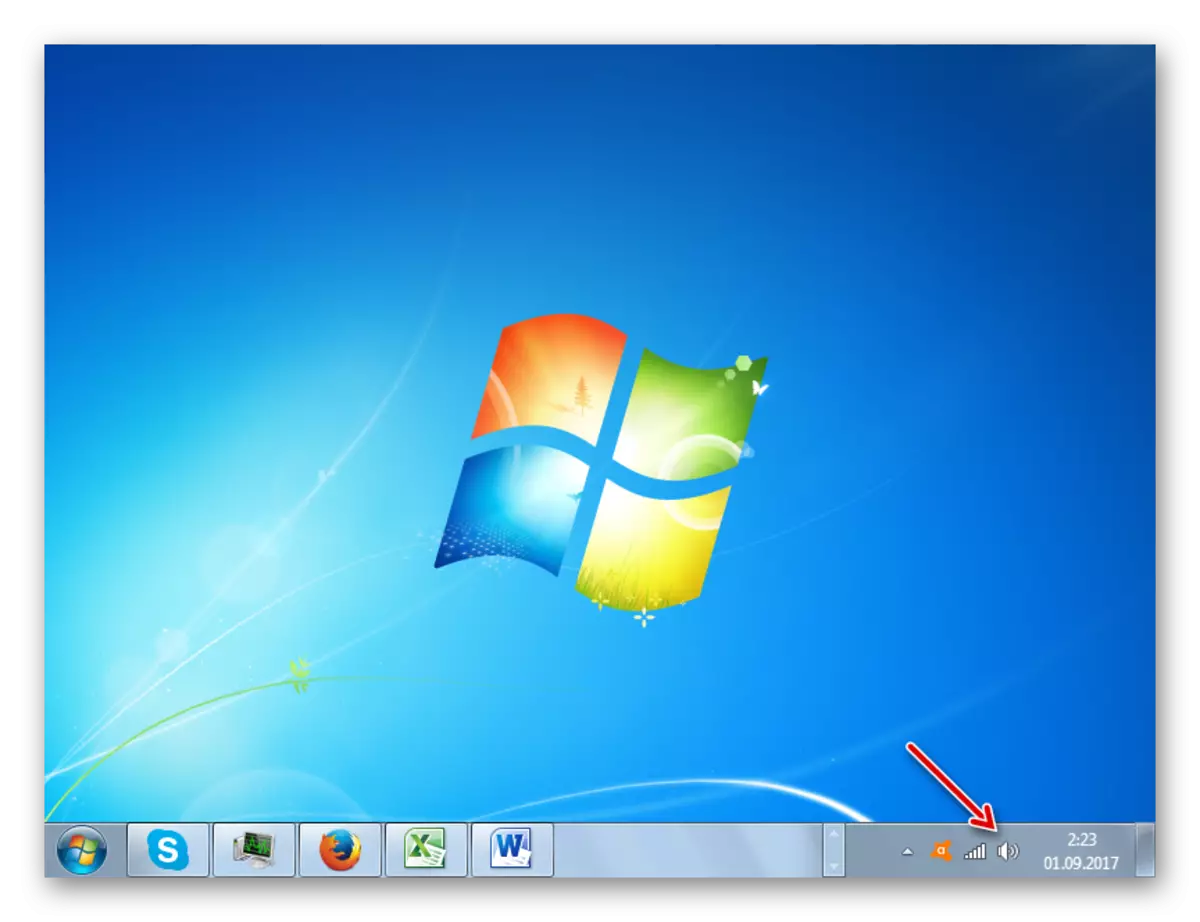
方法2:“服務經理”
但是,遺憾的是,上述方法並不總是有效的。有時甚至揚聲器本身也可能不存在。在這種情況下,您需要使用其他選項來解決問題。其中,最常用的包含音頻服務的方法是通過“服務經理”的操縱。
- 首先,您需要轉到“調度員”。單擊“開始”並通過控制面板。
- 單擊“系統和安全性”。
- 在下一個窗口中,單擊“管理”。
- 使用系統工具列表啟動管理窗口。選擇“服務”,然後單擊此項目。
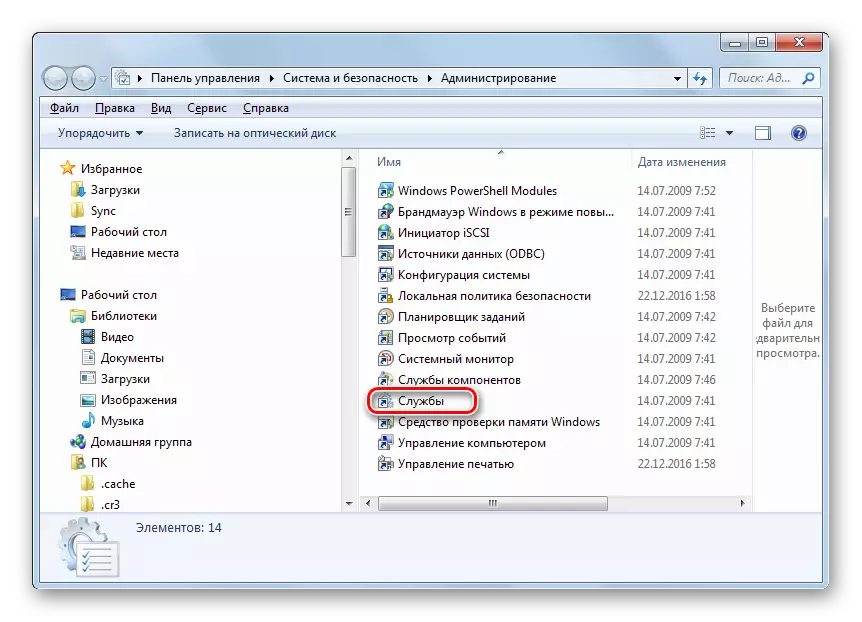
啟動所需工具有更快的選項。為此,請按Win + R調用“運行”窗口。進入:
服務.msc。
單擊確定。
- 啟動“服務經理”。在該窗口中呈現的列表中,您必須找到Windows音頻的條目。要簡化搜索,您可以按字母順序構建列表。您應該只需單擊“名稱”列的名稱。找到所需的項目後,請查看狀態“狀態”狀態下的Windows音頻狀態。應該有“Works”的狀態。如果沒有狀態,這意味著對像已禁用。 “啟動類型”列應符合“自動”狀態。如果狀態為“已禁用”,這意味著服務不會以操作系統開頭,必須手動激活它。
- 要修復該位置,請單擊Windows音頻上的LKM。
- Windows音頻屬性打開。在“開始類型類別”列中,選擇“自動”。單擊“應用”和“確定”。
- 現在,服務將在系統的開始時自動啟動。也就是說,它需要激活它以重新啟動計算機。但沒有必要這樣做。您可以選擇“Windows音頻”名稱和左側域“服務管理器”單擊“運行”。
- 執行啟動程序。
- 激活後,我們將看到狀態“狀態”中的“Windows音頻”具有狀態“Works”,以及“啟動類型”批處理 - 狀態“自動”。
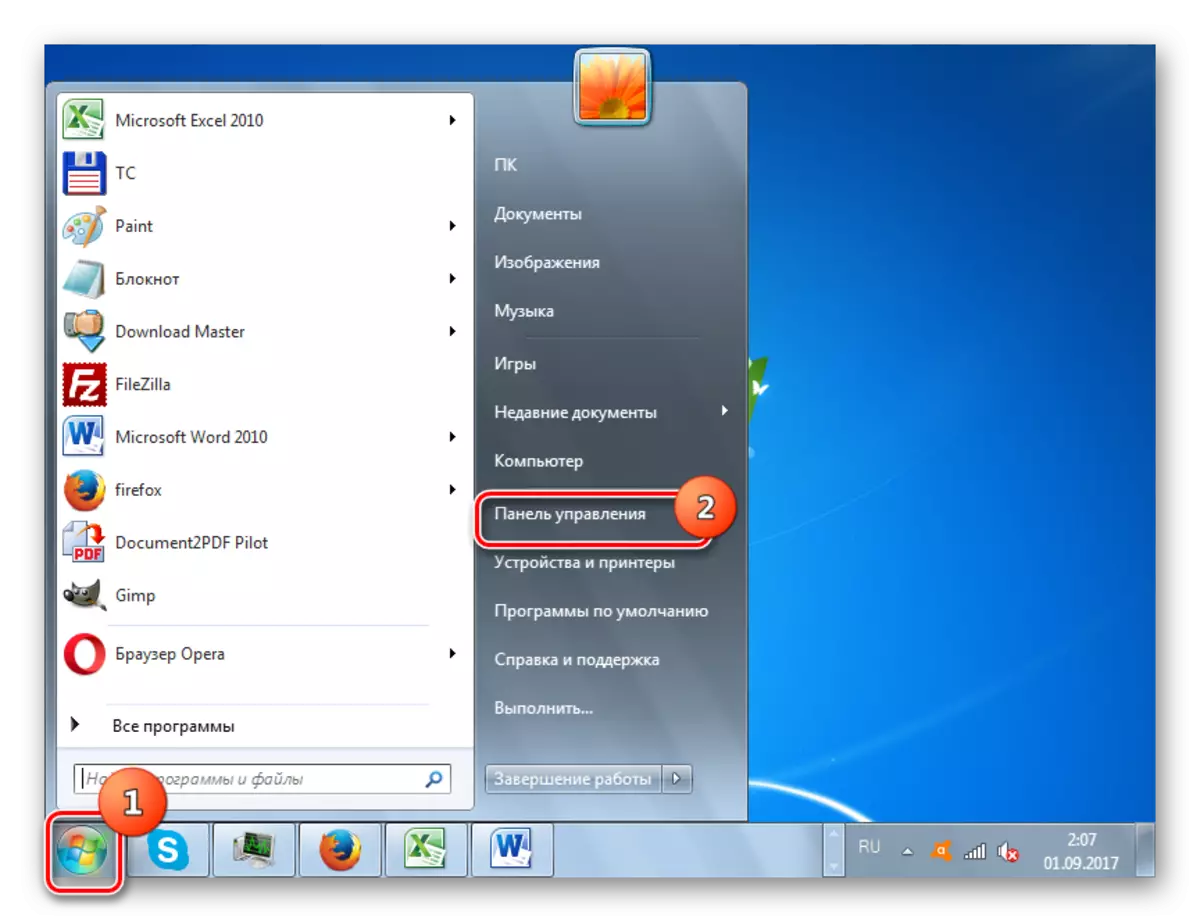
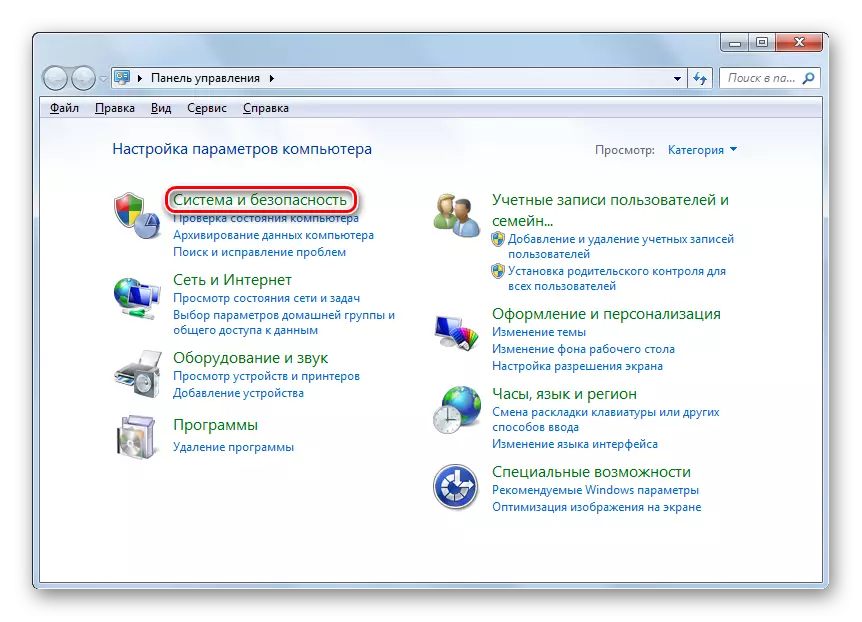
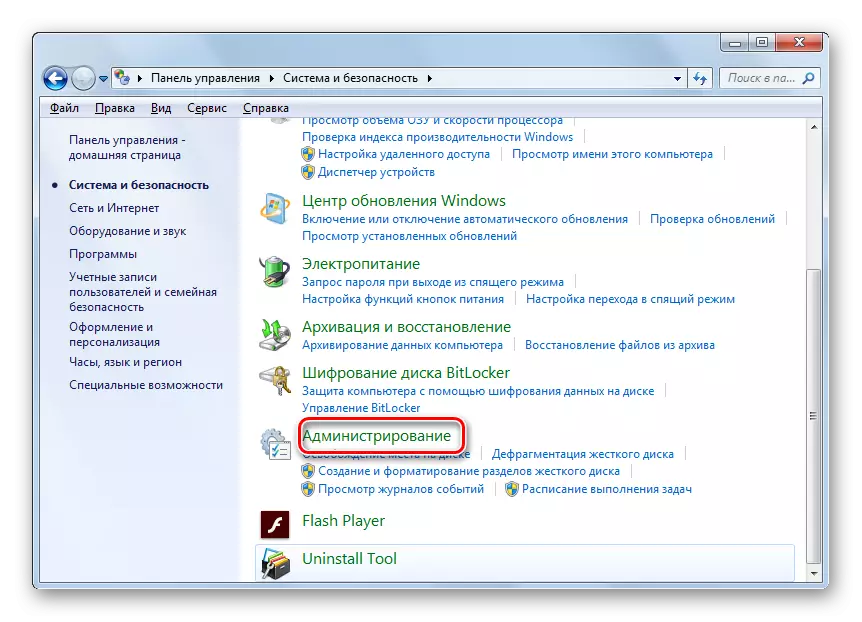
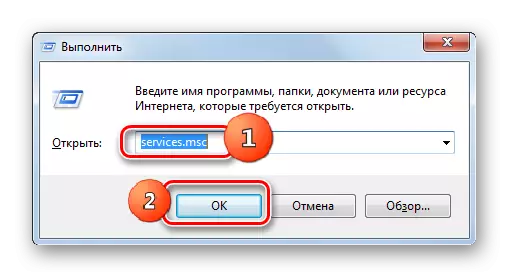
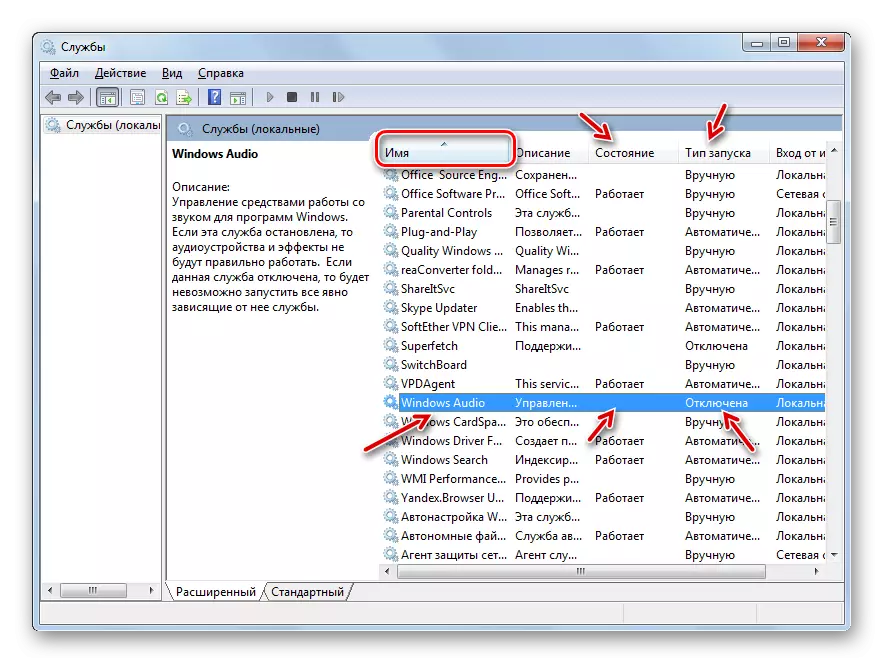


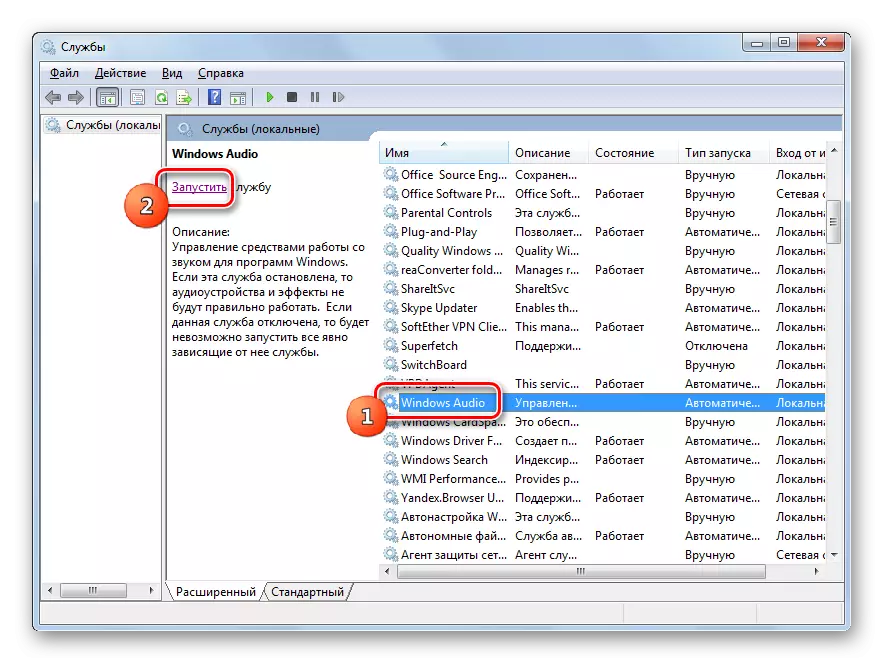

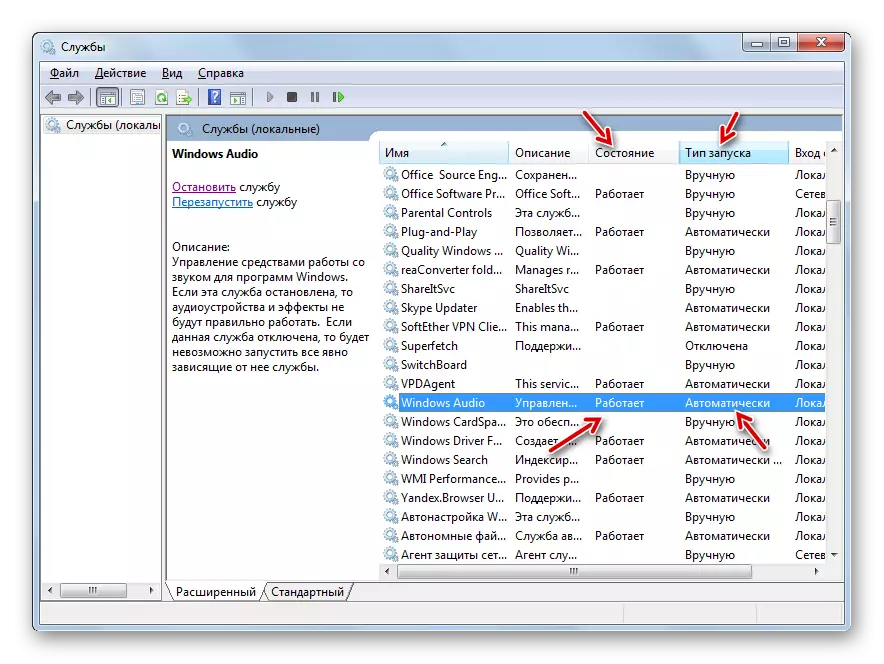
但是,當“服務管理器”中的所有狀態指示Windows音頻運行時,但沒有聲音,並且帶有十字架的揚聲器圖標位於托盤中時,存在這種情況。這表明服務不正確。然後你需要重新啟動它。為此,請突出顯示“Windows音頻”的名稱,然後單擊“重新啟動”。重新啟動過程完成後,請檢查紙盤中圖標的狀態以及重現聲音的功能。
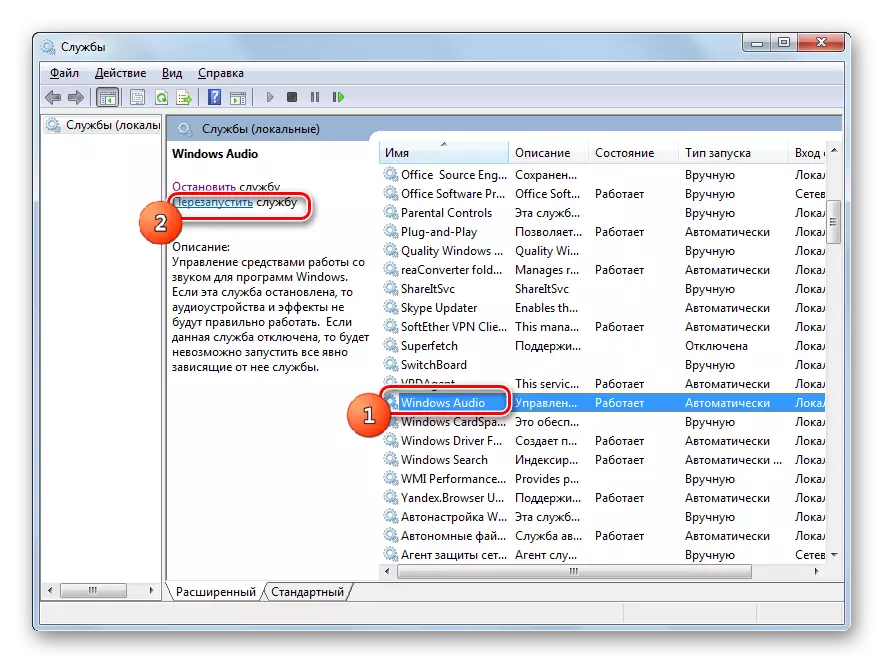
方法3:“系統配置”
另一種選擇假定使用稱為“系統配置”的工具啟動音頻。
- 轉到指定的工具,可以通過“管理”部分中的“控制面板”。關於如何到達那裡,據說討論方法2.如此,在“管理”窗口中,單擊“系統配置”。
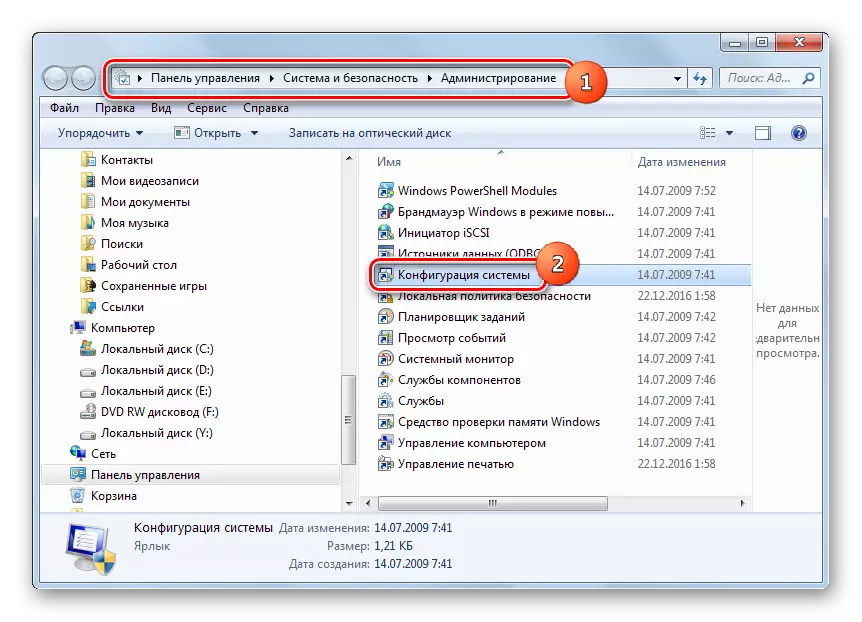
您也可以通過應用“RUN”實用程序來移動到所需的工具。按Win + R致電它。輸入命令:
msconfig.
單擊確定。
- 啟動“系統配置”窗口後,移動到“服務”部分。
- 然後在列表中找到名稱“Windows音頻”。對於更快的搜索,構建字母表列表。要執行此操作,請單擊“服務”字段的名稱。在檢測到所需的項目後,調整它相對的複選框。如果勾號是值得的,那麼你第一次刪除它,然後再次放置。接下來單擊“應用”和“確定”。
- 要打開服務,此方法需要重新啟動系統。將出現一個對話框,您希望您是否要重新啟動PC或更高版本。在第一個情況下,單擊“重新啟動”按鈕,在第二個 - “退出時不重新啟動”。在第一個選項下,不要忘記在單擊“保存所有未保存的文檔”並關閉程序之前。
- 重啟後,Windows音頻將處於活動狀態。

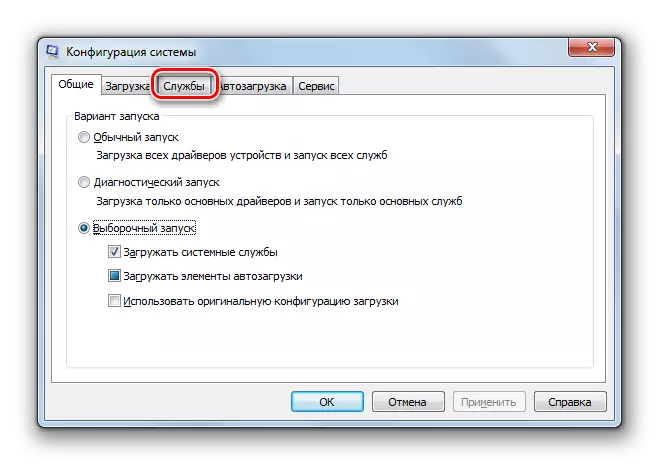
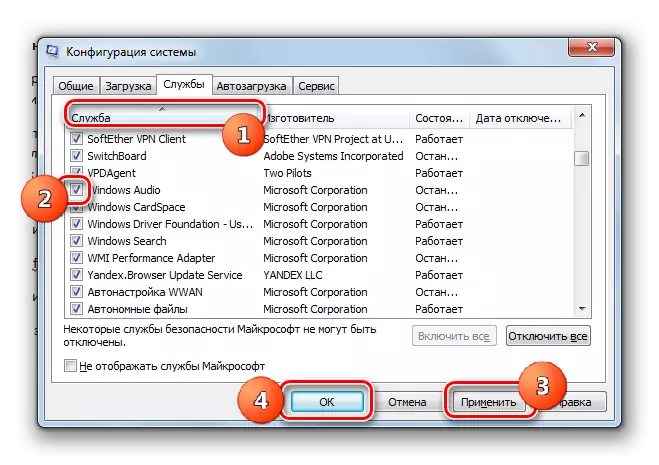
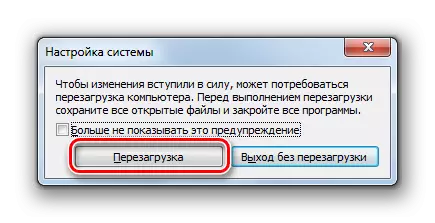
與此同時,應該注意的是,“系統配置”窗口中可能不存在名稱“Windows音頻”。如果在“Services Manager”中禁用此對象的加載,則可能會發生這種情況,即“啟動類型”列集“已禁用”。然後通過“系統配置”的啟動將是不可能的。
通常,通過“系統配置”來解決指定任務的動作不太喜歡通過“服務管理器”操作,因為首先,必要的項目可能無法在列表中顯示,其次,完成過程需要重新啟動計算機。
方法4:“命令字符串”
您還可以通過向“命令行”輸入命令來解決我們研究的問題。
- 成功完成任務的工具是使用管理員權限運行所必需的。單擊“開始”,然後單擊“所有程序”。
- 找到“標準”目錄,然後單擊她的名稱。
- 在“命令行”題字上右鍵單擊(PCM)。在菜單中,單擊“從管理員運行”。
- 打開“命令行”。放入其中:
淨啟動audiosrv.
單擊“輸入”。
- 將推出所需的服務。
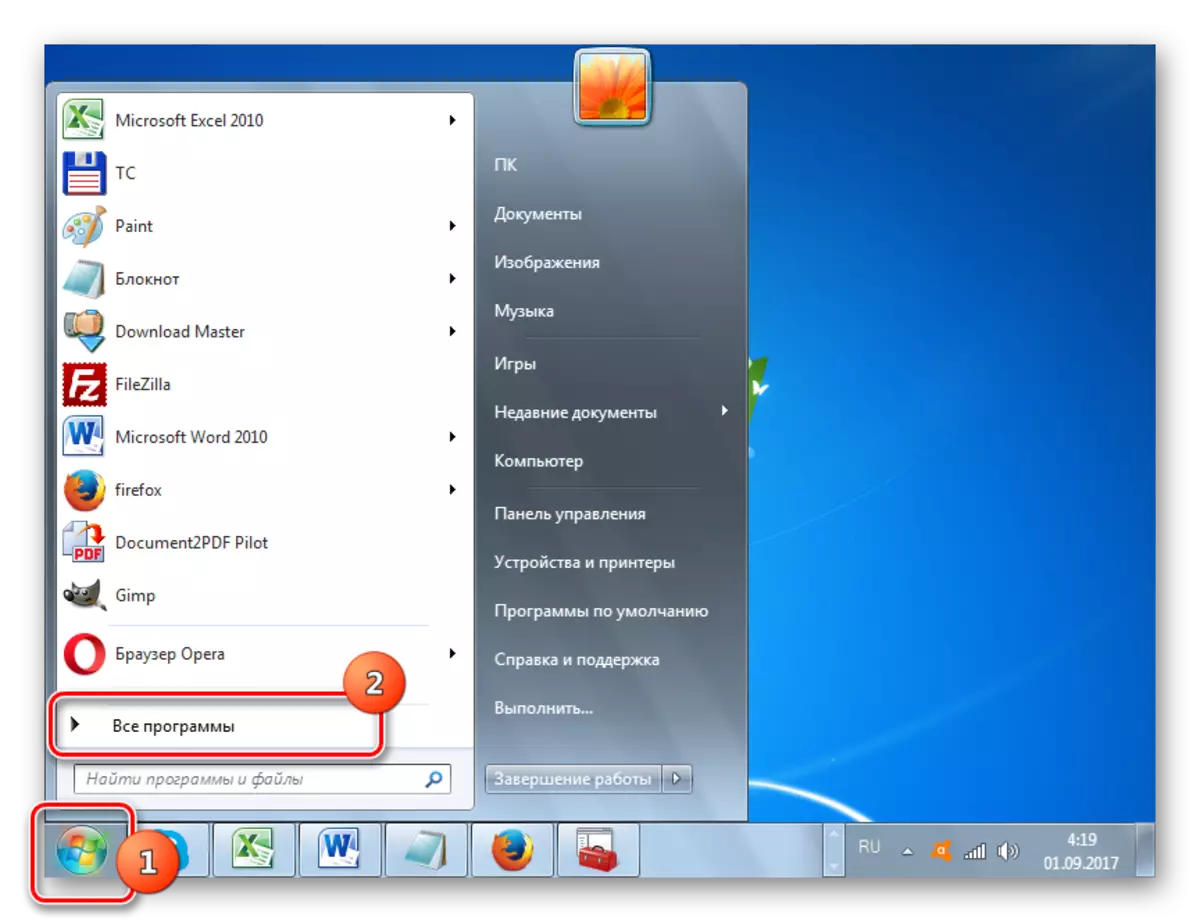
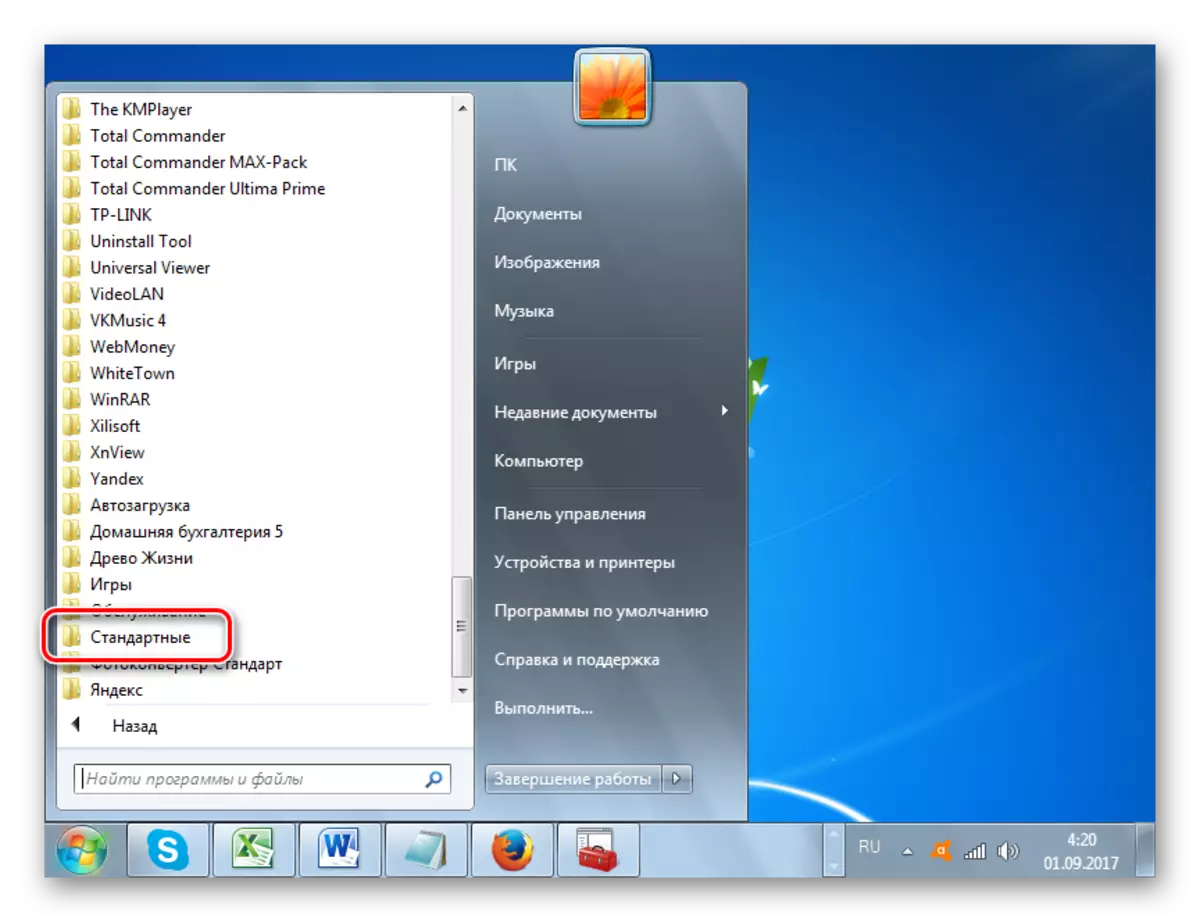

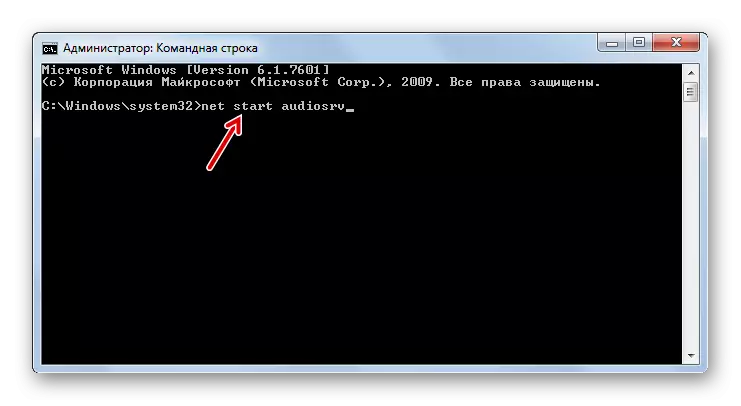
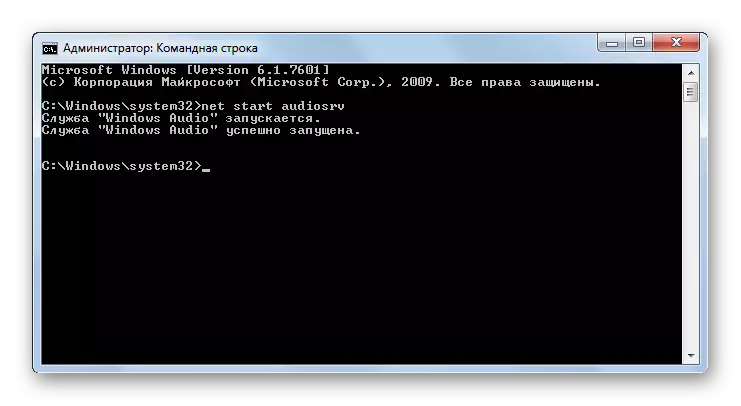
如果在“服務管理器”中禁用“Windows音頻”啟動,但對於它的實現,此方法也無法正常工作,而是與以前的方法不同,則不需要重新啟動。
課程:在Windows 7中打開“命令行”
方法5:“任務管理器”
通過任務管理器進行激活當前文章中描述的系統的另一種方法。此方法僅適用於“啟動類型”字段“禁用”對象的屬性中。
- 首先,您需要激活“任務管理器”。這可以通過鍵入ctrl + shift + Esc來完成。啟動的另一種選擇涉及PCM點擊“任務欄”。在打開的菜單中,選擇“運行任務管理器”。
- “任務管理器”正在運行。什麼樣的選項卡未打開,此工具將在最後一次完成工作完成的部分中打開,您應該轉到“服務”選項卡。
- 轉到命名部分,您需要在列表中查找“audiosrv”的名稱。如果通過字母表構建列表,這將更容易。為此,請單擊表“名稱”表格的標題。在物體被排水後,請注意狀態列中的狀態。如果狀態為“停止”,則表示禁用元素。
- 單擊“audiosrv”的PCM。選擇“運行服務”。
- 但是,所需的對象可能不會啟動,並且將出現窗口,而是在其拒絕訪問時未滿足操作。在此窗口中單擊“確定”。問題可能是由於“任務管理器”而不是代表管理員激活的事實引起的。但它可以直接通過“調度員”界面來解決。
- 轉到“進程”選項卡,然後單擊下面的按鈕“顯示所有用戶的進程”。因此,“任務管理器”將獲得管理權限。
- 現在回到“服務”部分。
- 奠定“audiosrv”,然後單擊它pkm。選擇“運行服務”。
- “audiosrv”將開始,它由“狀態”列中的狀態“工作”的外觀標記。
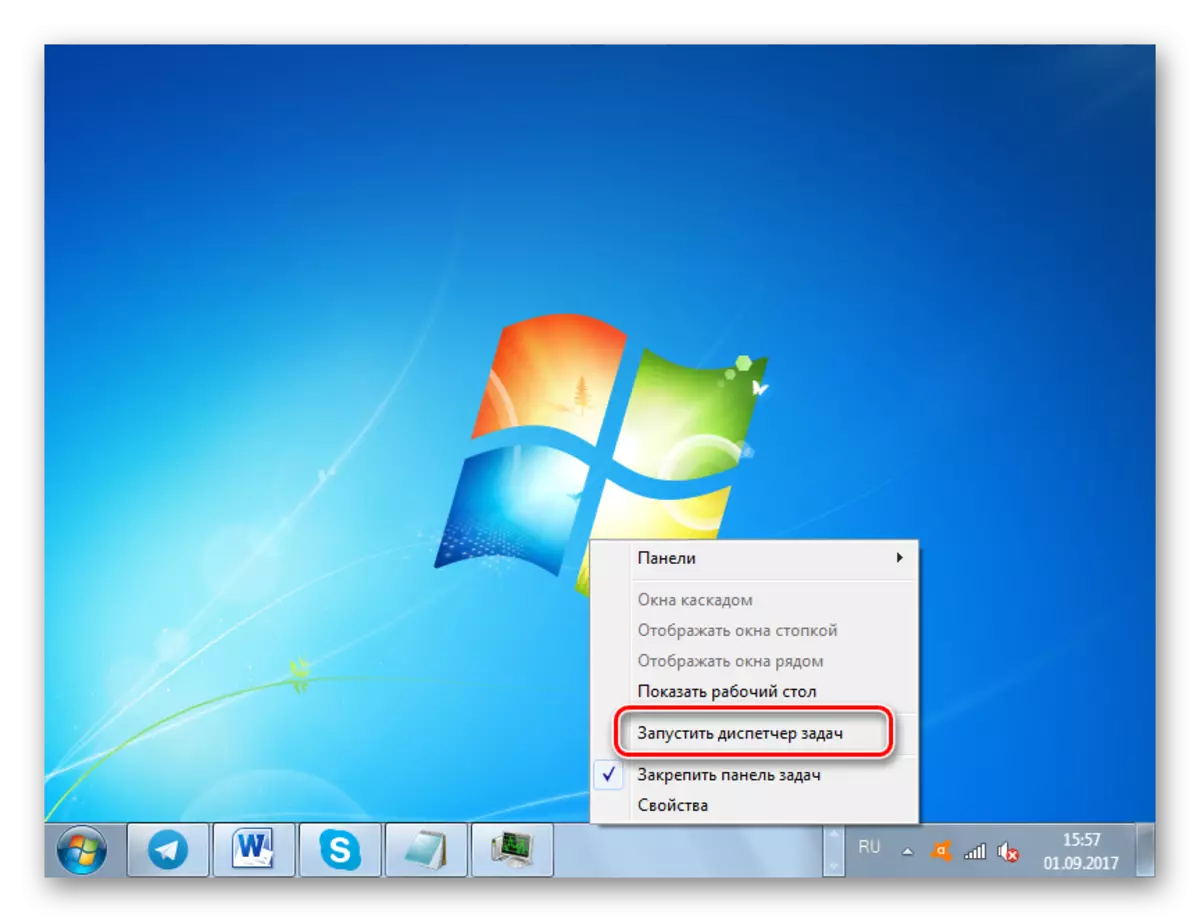
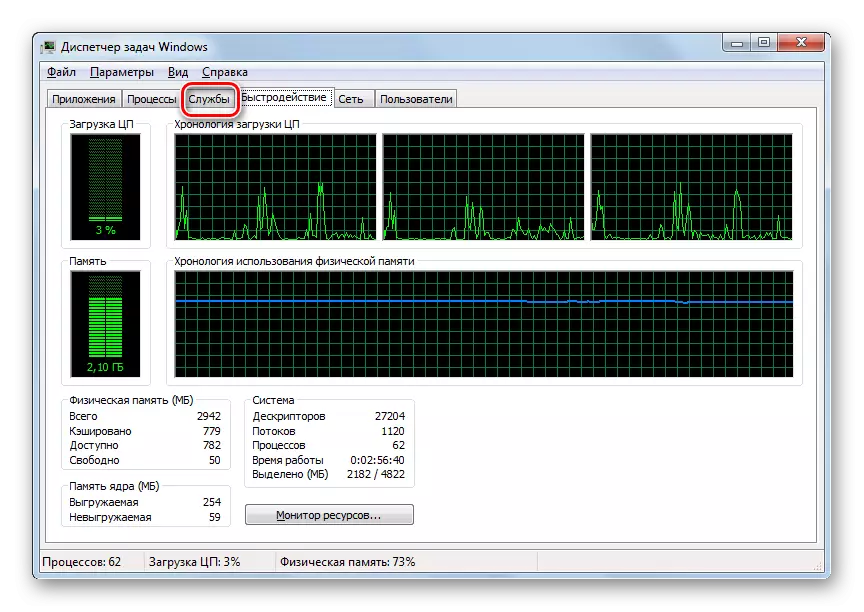
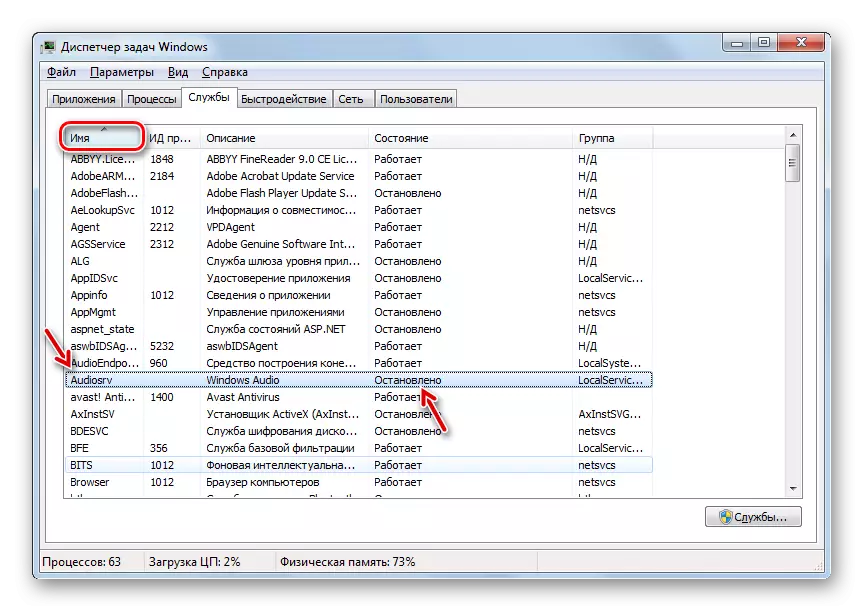
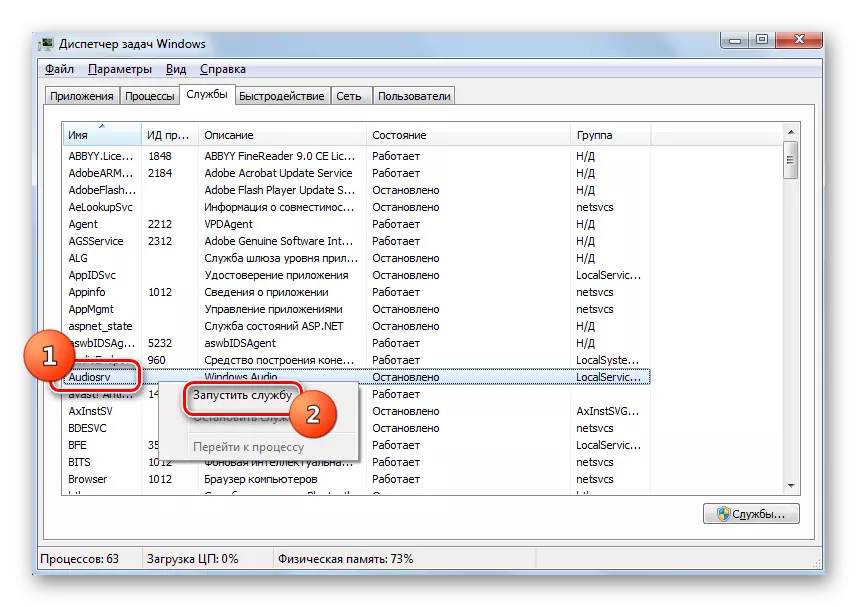

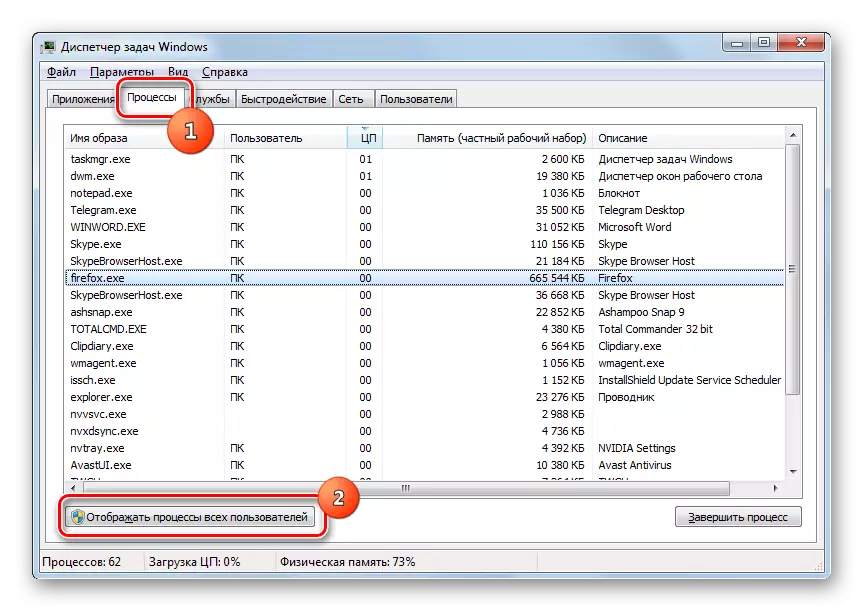
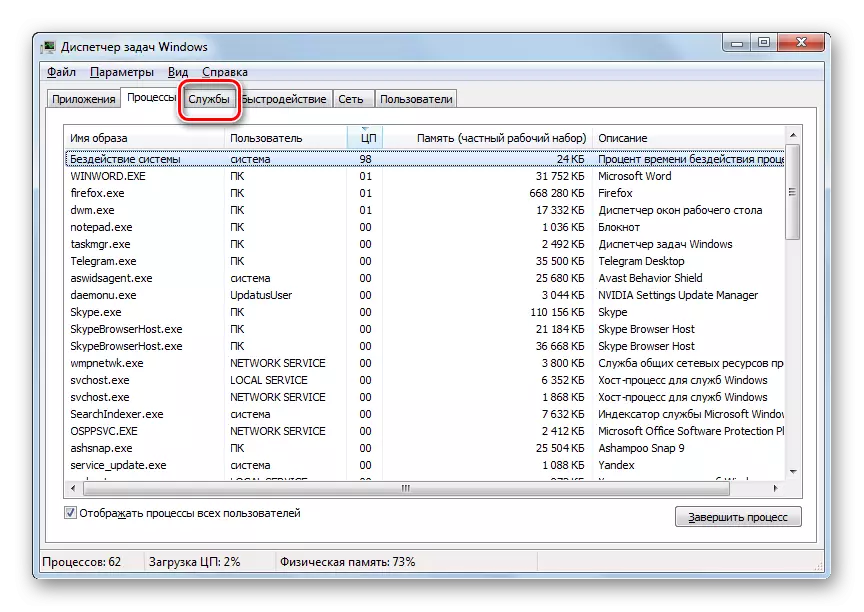
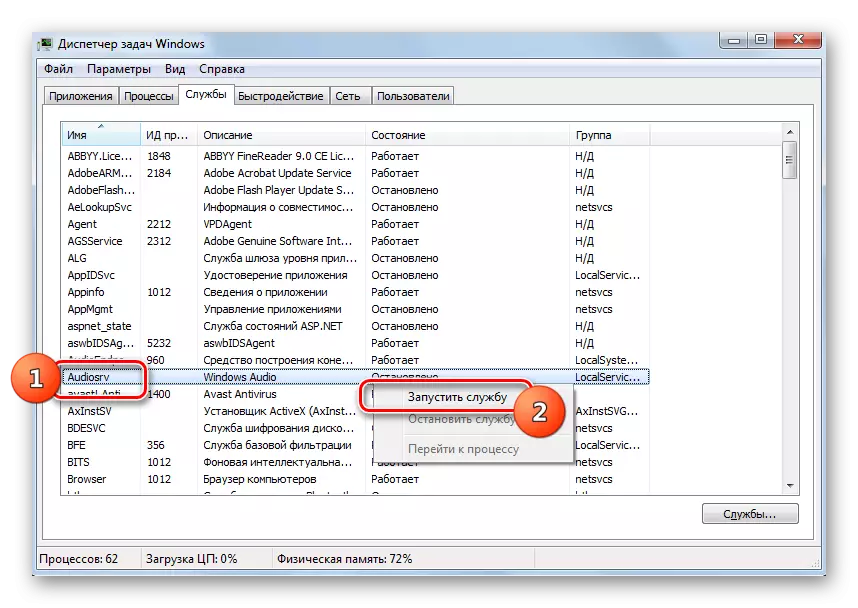
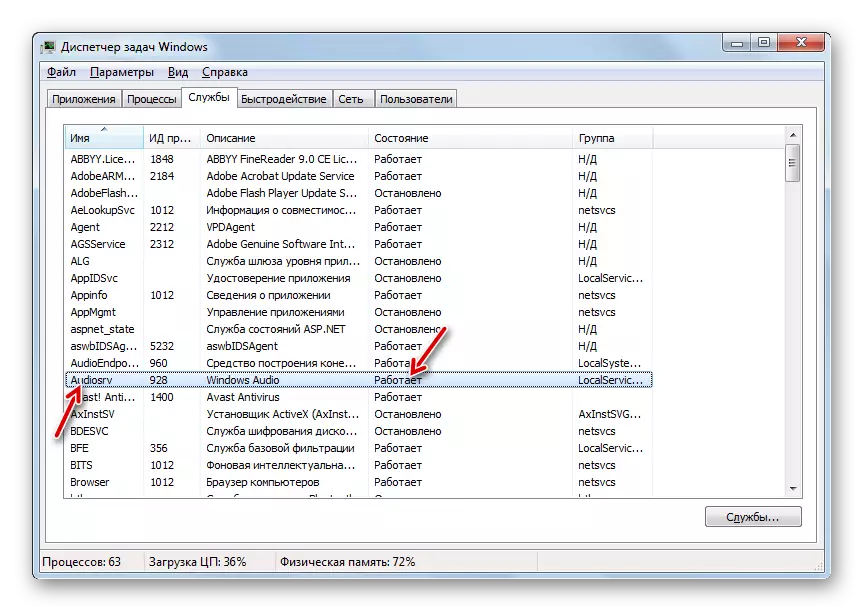
但是你可能再次失敗了,因為它第一次出現完全相同的錯誤。這是最有可能的,這意味著“Windows音頻”屬性設置啟動類型“禁用”的事實。在這種情況下,激活將能夠僅通過“服務管理器”,即應用方法2。
課程:如何在Windows 7中打開“任務管理器”
方法6:激活相關服務
但是,當上述方法之一不起作用時會發生這種情況。這可以通過這樣的事實引起的一些相關服務被關閉,而這,反過來,當運行“Windows音頻”會導致錯誤1068,這是顯示在信息窗口。以下錯誤也可以與此相關聯:1053,1079,1722,1075。為了解決問題,有必要激活非工作的子元素。

- 通過應用在考慮方法2中描述的那些操作選項之一來轉到“服務管理器”。首先,查找名稱“多媒體類”。如果此項已禁用,並且如我們已知的,您可以使用其名稱從狀態中的狀態學習,通過單擊名稱來轉到屬性。
- 在“啟動類型”列中“多媒體類”屬性的屬性中,選擇“自動”,然後單擊“應用”和“確定”。
- 返回“Manager”窗口以突出顯示“多媒體類”名稱的名稱,然後單擊“Run”。
- 現在嘗試激活“Windows音頻”,遵守方法2中所示的操作算法2.如果它沒有工作,請注意以下服務:
- 遠程過程呼叫;
- 營養;
- 構建端點的手段;
- 即插即用。
從此列表中打開這些元素,該元素由相同的方法禁用,其中包含“多媒體類計劃”的方法。然後嘗試重新運行“Windows音頻”。這次失敗不應該。如果此方法不起作用,則意味著該文章中主題的原因更深入。在這種情況下,您只能建議嘗試將系統滾動到最後的正確運行點恢復或在其缺席的情況下重新安裝操作系統。
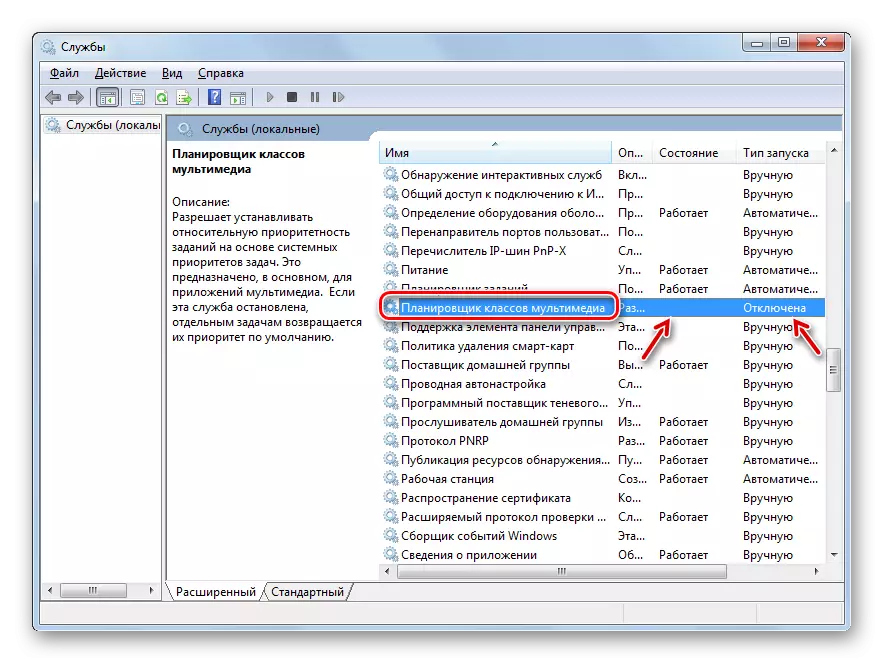
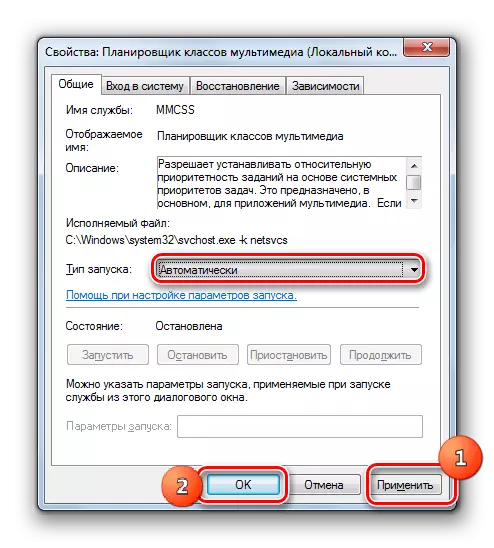
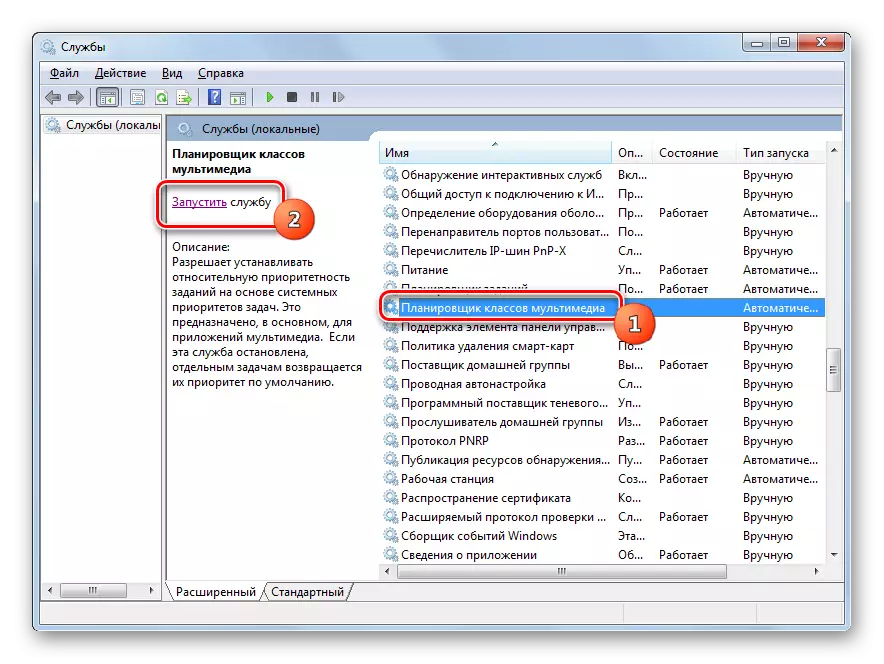
有幾種方法可以運行“Windows音頻”。其中一些是普遍的,例如從“服務經理”的發布。只有存在某些條件,例如通過“命令行”,“任務管理器”或“系統配置”等操作等條件,才能實現。另外,值得注意的是,需要由各個子公司激活本文中指定的任務的特殊情況。
